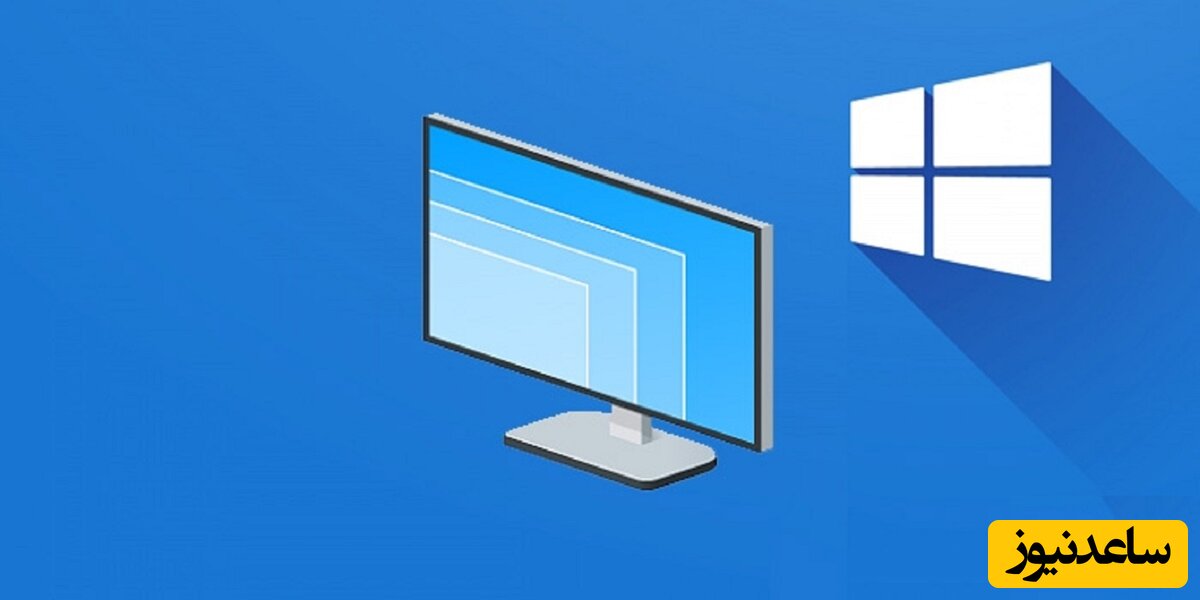
تنظیم اندازه صفحه مانیتور در ویندوز بهشما کمک خواهد کرد تا از حداکثر رزولوشن پشتیبانی شده مانیتور سیستم خود بهره ببرید. در ادامه با ساعدنیوز همراه باشید تا با نحوه انجام این کار از طریق تنظیمات آشنا شویم. تنظیم صحیح رزولوشن نمایشگر در کامپیوتر، تاثیر زیادی در استفاده شما از سیستم دارد. اگر یک رزولوشن پایینتر از رزولوشن مانیتور انتخاب کنید، همهچیز بیش از حد بزرگ و با وضوح اندک بهنمایش درخواهد آمد. این موضوع بیشتر از همه زمانی اهمیت پیدا میکند که یک مانیتور جدیدتر با اندازه بزرگتر را جایگزین مانیتور قدیمی خود کنید. اما سوال اصلی این است که تنظیم اندازه صفحه مانیتور در ویندوز چگونه است؟ برای پاسخ به این سوال این مطلب را بخوانید.
نحوه انجام این کار تقریبا در تمامی نسخههای ویندوز یکسان است و مایکروسافت در طول این چند سال، تغییر قابل توجهی به آن نداده است. با این وجود ما در ادامه بهصورت جداگانه به تنظیمات اندازه صفحه مانیتور در نسخههای مختلف ویندوز خواهیم پرداخت.
در ویندوز 11 تنظیم اندازه و رزولوشن فرایند بسیار راحتی دارد. ابتدا باید به تنظیمات بروید و از بخش System روی Display کلیک کنید.
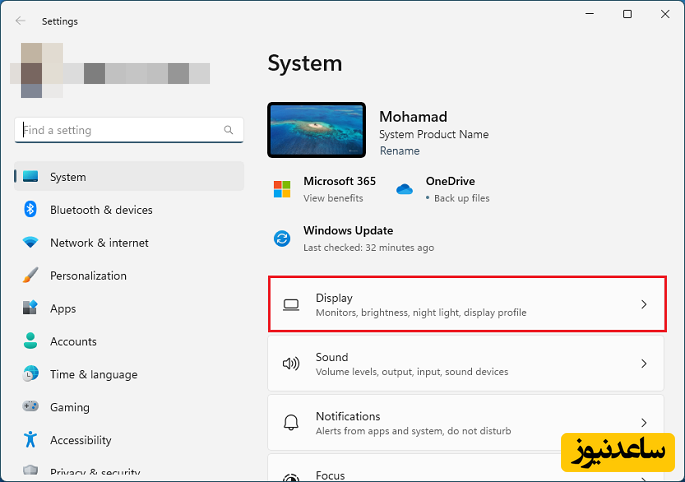
در صفحه بعدی به قسمت Scale & layout بروید. در اینجا میتوانید اندازه صفحه نمایش را با توجه به Scale یا رزولوشن تنظیم کنید.
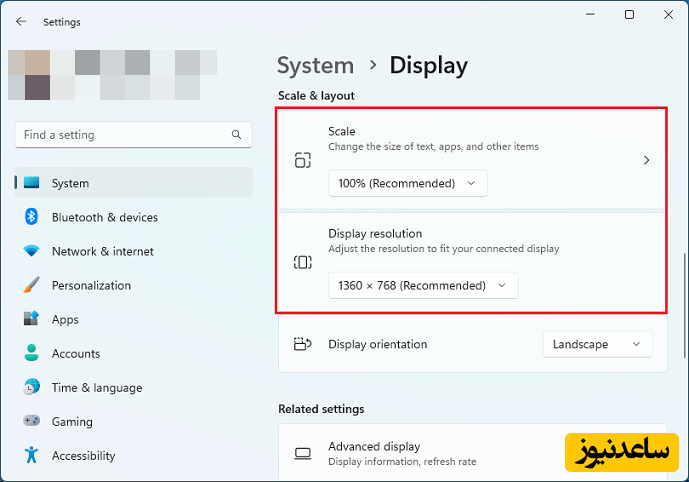
با استفاده از Scale میتوانید اندازه متون، اپلیکیشنها و دیگر بخشهای ویندوز را تنظیم کنید. میتوانید روی آن کلیک کرده و برای هرکدام از این موارد اندازه جداگانهای انتخاب کنید یا این که روی منو کشویی این بخش زده و یک مقدار ثابت برای همه آنها انتخاب کنید.
اما گزینه Display resolution امکان تنظیم رزولوشن صفحه نمایش را بهشما خواهد داد. این گزینه بسته چندین عامل مختلف مثل گرافیک سیستم، درگاه و کابل مورد استفاده و البته رزولوشن پشتیبانی شده از سوی نمایشگر دارد.
در ویندوز 10 نیز میتوانید با دنبال کردن همان مراحل بالا اندازه را تغییر دهید. در این نسخه ابتدا روی صفحه دسکتاپ راست کلیک کرده و گزینه Display settings را انتخاب کنید.
در صفحه باز شده از قسمت Scale & layout میتوانید به تنظیمات رزولوشن و اندازه صفحه دسترسی پیدا کنید.
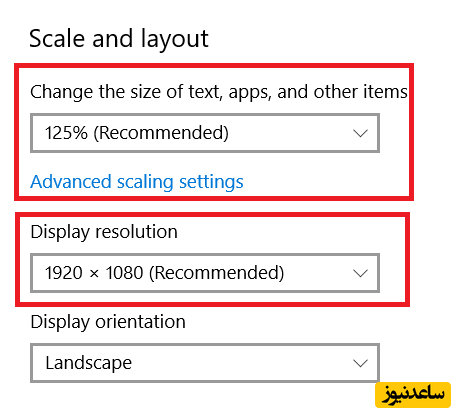
از قسمت Display resolution میتوانید رزولوشن را تنظیم کنید. همچنین برای رفع مشکل تنظیم نبودن اندازه صفحه دسکتاپ با صفحه مانیتور ویندوز 10، میتوانید اندازه آیتمها را از منو کشویی اول تنظیم کنید.
برای کوچک یا بزرگ کردن صفحه کامپیوتر ویندوز 7، مراحل کمی متفاوت از نسخههای جدیدتر است. در این نسخه ابتدا روی دسکتاپ راست کلیک و Screen resolution را انتخاب کنید. در پنجره باز شده از قسمت Resolution میتوانید رزولوشن صفحه را تنظیم کنید.
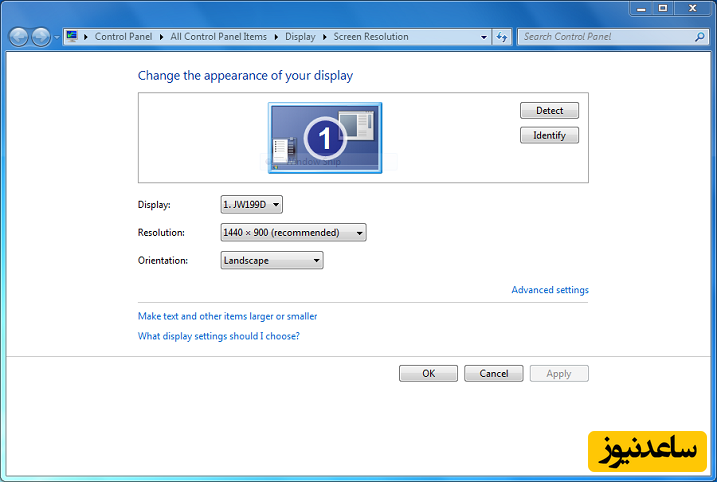
اما رفع مشکل تنظیم نبودن اندازه صفحه دسکتاپ با صفحه مانیتور ویندوز 7 کمی متفاوت است چرا که در این قسمت گزینه Scale مثل ویندوز 11 و 10 وجود ندارد.
برای دسترسی به این ویژگی باید ابتدا در بخش جستجو Display را وارد و آن را از بخش کنترل پنل نتایج انتخاب کنید.
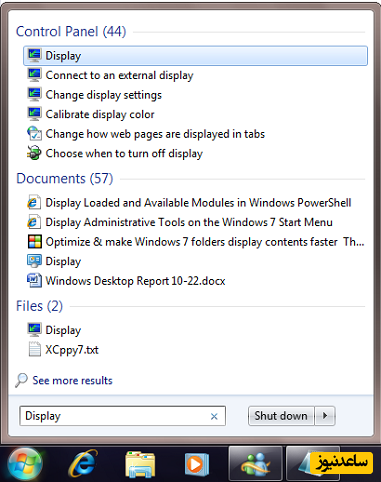
با کلیک روی این گزینه به پنجره زیر خواهید رسید. ویندوز بهصورت پیشفرض اندازه را روی 100 درصد قرار میدهد اما در صورت تمایل برای رفع مشکل بزرگ شدن صفحه نمایش کامپیوتر میتوانید آن را بزرگتر کنید.
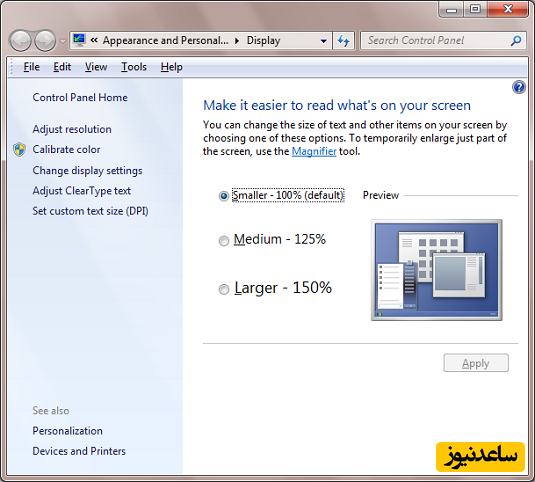
همچنین در صورت تمایل میتوانید یک مقدار بین این 3 گزینه را نیز بهصورت کاستوم انتخاب کنید. برای انجام این کار کافی است از پنل سمت چپ روی Set Custom Text Size کلیک کرده و مقدار مدنظر خود را وارد کنید.
تنظیم اندازه صفحه مانیتور در ویندوز کار خیلی سختی نیست و شما با دنبال کردن مراحل بالا ظرف چندثانیه میتوانید اندازه مدنظر خود را برای صفحه نمایش انتخاب کنید. همانطور که در این مطلب خواندید، مشکل کوچک یا بزرگ شدن صفحه دسکتاپ در ویندوز 10 یا دیگر نسخهها از بخش Scale و همچنین رزولوشن قابل رفع است. امیدواریم که این مطلب برایتان مفید واقع شده باشد. همچنین برای مشاهده ی مطالب مرتبط دیگر میتوانید به بخش آموزش ساعدنیوز مراجعه نمایید. از همراهی شما بسیار سپاسگزارم.